3 nyttige værktøjer til at tjekke din grammatik
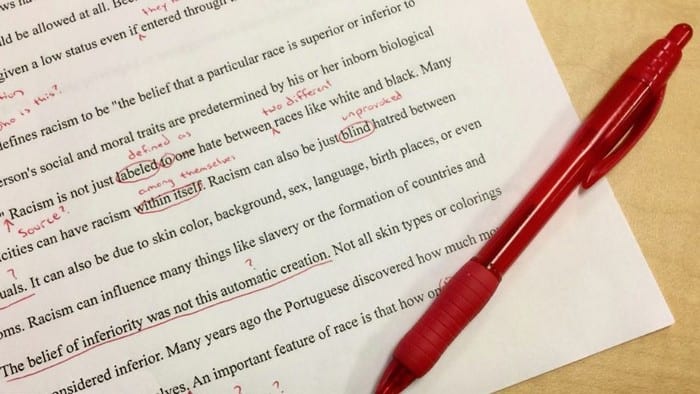
Opdag hvilke gratis og nyttige værktøjer til grammatikkontrol, der er tilgængelige for alle at bruge, såsom Grammarly. Tjek de gratis muligheder.
Det er vigtigt at bruge en god grammatikkontrol, når du skriver. Du vil gerne have, at dine dokumenter giver mening og ser så flotte ud som muligt, uanset om de er arbejdsrelaterede eller ej. Der er forskellige grammatikkontrol derude, der tilbyder den funktion, du har brug for, så dine dokumenter altid er fejlfrie.
Designet på nogle grammatikværktøjer er måske ikke så pænt, som det er på andre, men det, der betyder noget, er, at de får arbejdet gjort. Følgende grammatikkontrol er gratis at bruge, og nogle har også en Android-app, du kan bruge.
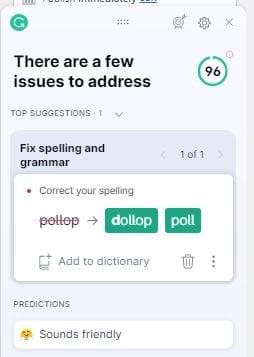
Hvis du leder efter det bedste grammatiktjek til daglig brug, så er Grammarly din mulighed. Ikke kun er der en Windows 10-app , men der er også en Chrome-udvidelse, du kan bruge. Selvfølgelig kan du bruge Chromes stavekontrol , men du får ikke så meget dækket, som du ville med Grammarly.
Grammarly har en gratis version, der vil tjekke for ting som:
Når du ser på de betalte planer for Grammarly , vil de tydeligt angive, hvilke funktioner de kommer med. Der er en Premium individuel plan og en for teams.
Da alle har deres egen skrivestil, kan du sikre dig, at du lyder, hvordan du vil sætte specifikke skrivemål. Du kan angive, hvilket publikum du skriver til, hvor formelt du vil lyde, dit domæne, tone og hensigt, mens du skriver. Vil du for eksempel lyde, som om du fortæller en historie eller ej? Når der er noget, du skal rette, vil du se et tal ved siden af G. Det angiver, hvor mange fejl du skal rette.
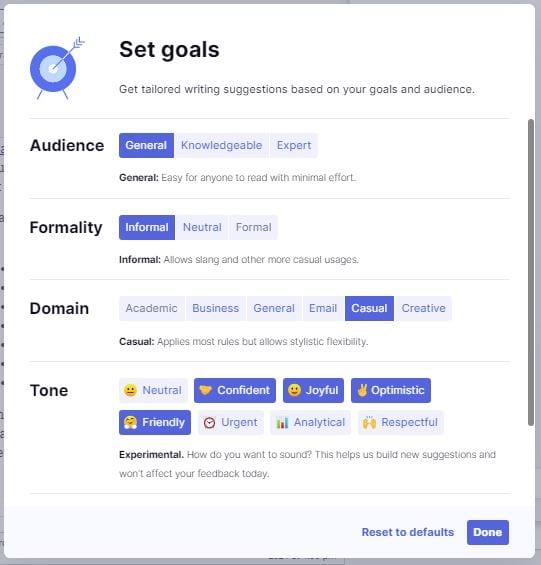
Grammarly har også et tastatur, du kan bruge til Android og iOS gratis. Der er også en tesaurus for at udvide dit ordforråd. Klik på det ord, du vil ændre, og Grammarly viser dig andre muligheder, du kan bruge.
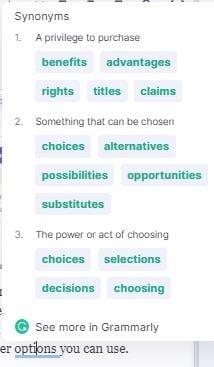
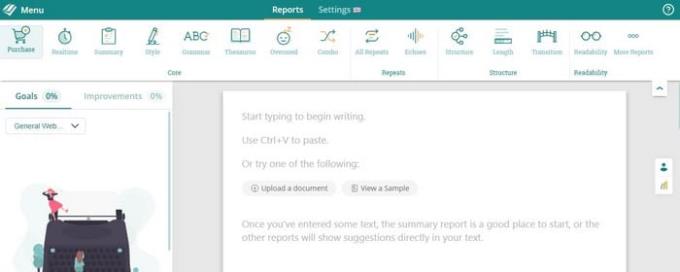
Med ProWritingAid kan du sikre dig, at din skrivning er fri for klichéer, afskedigelser og andre almindelige skrivefejl. Appen har til formål at forbedre din overordnede skrivning og sørge for, at din skrivning har et godt flow, og at din skrivning er let at læse. Du kan se, om du har en tendens til at gentage bestemte ord, eller om der er noget galt med strukturen.
Du kan bruge appen gratis i to uger, før du skal købe et årligt abonnement. To uger er ikke dårligt. Det er et godt stykke tid til at vide, om appen er værd at købe eller ej. Du kan også bruge ProWritingAid på browsere som Firefox , Safari, Chrome , og lad os ikke glemme Mac og Windows .
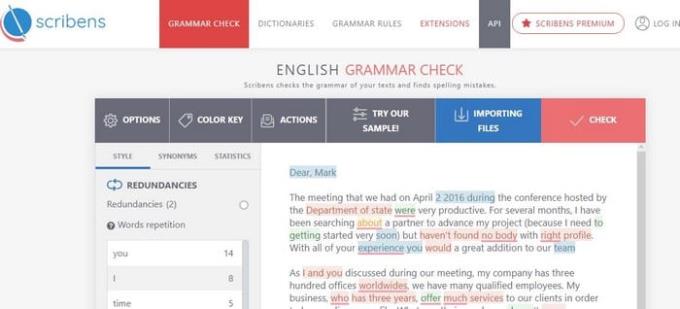
Scribens er en anden god mulighed, når det kommer til at tjekke din grammatik. Den viser dig, hvad du skal rette i farver, så du nemt kan identificere overflødighederne, for eksempel. Det vil vise dig alle sætninger, der løber på, og alle der er akavede. Når du først åbner appen, kan du tilføje din egen tekst eller bruge noget af deres eksempeltekst.
Hvis din tekst har nogen formatering, skal du huske på, at Scribens vil beholde din tekst i almindelig tekst. Så det kan være, du ønsker at sende dit forfatterskab gennem Scribens først og derefter tilføje formateringen, så du ikke mister dit arbejde. Hvis du vil rette en fejl, skal du blot finde den til venstre og klikke på den; fejlen vil blive fremhævet med gult i teksten for let at finde.
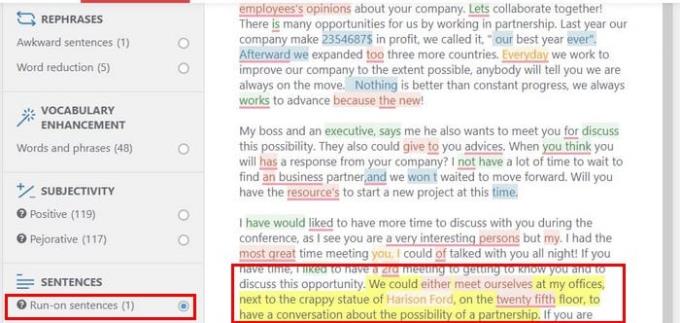
Ingen ønsker at gå igennem pinligheden ved at dele et dokument fyldt med grammatiske fejl. Den gode nyhed er, at der er masser af fortalt for at hjælpe dig med at finde og rette disse fejl. Nogle værktøjer er gratis, mens du måske skal betale for andre, men du kan vædde på, at det vil være godt givet ud. Hvilket grammatikværktøj tror du, du vil prøve først? Fortæl mig det i kommentarerne nedenfor. Glem ikke at dele denne artikel med dem, der leder efter et grammatikværktøj.
For at løse video lag problemer på Windows 11, opdater dine grafikdrivere til den nyeste version og deaktiver hardwareacceleration.
Vi har brugt lidt tid med Galaxy Tab S9 Ultra, og den er den perfekte tablet til at parre med din Windows PC eller Galaxy S23.
Lær hvordan du fremhæver tekst med farve i Google Slides appen med denne trin-for-trin vejledning til mobil og desktop.
Mange nyhedsartikler nævner det "mørke web", men meget få diskuterer faktisk, hvordan man får adgang til det. Dette skyldes hovedsageligt, at mange af de hjemmesider, der findes der, huser ulovligt indhold.
Indstil timere til Android-apps og hold brugen under kontrol, især når du har vigtigt arbejde, der skal gøres.
At vide, hvordan man ændrer privatlivsindstillingerne på Facebook på en telefon eller tablet, gør det lettere at administrere din konto.
Lær alt om PIP-tilstand i Google Chrome, og hvordan du aktiverer det for at se videoer i et lille billede-i-billede-vindue, ligesom du kan på dit TV.
Hav det sjovt i dine Zoom-møder med nogle sjove filtre, du kan prøve. Tilføj en halo eller se ud som en enhjørning i dine Zoom-møder med disse sjove filtre.
Opdag hvordan du nemt og hurtigt kan aktivere mørk tilstand for Skype på din Windows 11 computer på mindre end et minut.
Så, du har fået fat i denne slanke og kraftfulde enhed, og det er stort set alt, hvad du har drømt om, ikke? Men selv de bedste gadgets har brug for en pause.







